La procedure OrangePi install Debian ti guida passo passo nell’installazione di linux sulla scheda OrangePi:

Probabilmente ricordi l’unboxing della OrangePi dello scorso marzo.
Da allora sono passati alcuni mesi e tra progetti ed esperimenti sono riuscito a dedicarmi all’installazione della OrangePi install Debian solo negli ultimi giorni.
Esegui il download OrangePi install Debian
Il primo passo è procurarti l’immagine da installare es una micro SD card della dimensione di almeno 8Gb.
Dal sito del produttore puoi scaricare l’immagine da installare: link download resource in cui trovi non solo l’immagine debian linux ma anche altre immagini che puoi usare:
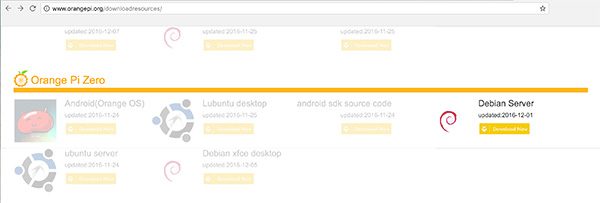
cliccando sul pulsante “Download” otterrai una immagine in formato .gz:
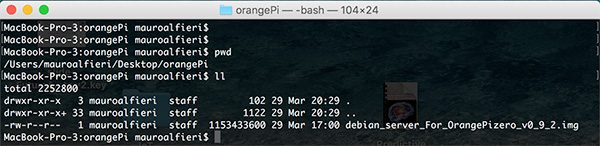
che potrai decomprimere utilizzando il comando: gunzip
otterrai il risultato visibile nella schermata superiore .img che puoi trasferire sulla micro sd card.
Riconoscere la micro sd card su Mac
Il primo passo lo devi eseguire senza inserire alcuna scheda nel mac:
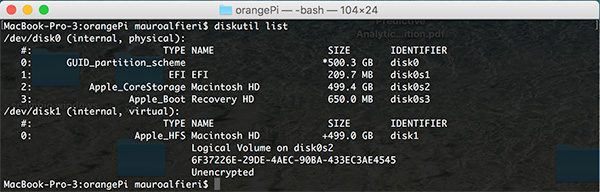
il comando: diskutil list ti mostra i dischi riconosciuti dal sistema, nell’esempio vedi il mio disco interno da 500Gb.
Ora inserisci la sd card nel mac ed esegui nuovamente il comando precedente:
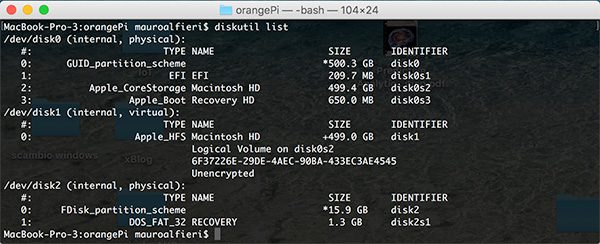
vedi che è comparso un nuovo disco da 16Gb circa. La micro sd che ho utilizzato per OrangePi install Debian è proprio da 16Gb.
OrangePi install Debian
inizia l’installazione della OrangePi install Debian smontando il disco micro sd card:
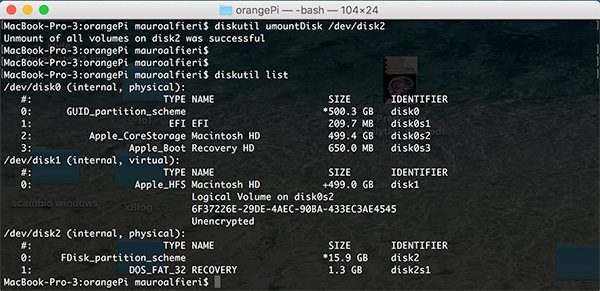
per farlo usa il comando: diskutil umountDisk /dev/[disco da smontare] nel mio caso disk2 e per essere certi che il disco sia stato smontato ma visibile per eseguire la copia esegui il comando di list visto sopra.
Sei pronto per OrangePi install Debian con il comando dd, che già conosci da precedenti tutorial in cui abbiamo eseguito l’installazione di raspbian, in questo caso installi debian per orangePi:

osserva che il disco di destinazione è /dev/disk2 e corrisponde esattamente alla micro sd card, se sbagli la direzione del comando puoi cancellare il tuo HD e con esso tutti i dati presenti sul mac.
Al termine dell’installazione avrai:

che indica la corretta scrittura della sd card con OrangePi install Debian.



 Il blog mauroalfieri.it ed i suoi contenuti sono distribuiti con Licenza
Il blog mauroalfieri.it ed i suoi contenuti sono distribuiti con Licenza
2 commenti
1 ping
il problema di questo bestiolino è che scalda parecchio, specie nel box che ha le aperture di lato ma non sotto, e quindi non circola l’aria, stando quasi sempre stabile a circa 70/80° e quindi andando in throttling… ne parla questo nel video: https://www.youtube.com/watch?v=7joBq6QVNDM
Autore
Grazie MrShark,
video interessante .. provvederò a fare dei test con delle ventole per estrarre l’aria calda ed immettere aria esterna.
[…] L’RPi Monitor install è il tool mostrato in un video che un lettore del blog ha aggiunto all’articolo dedicato alla OrangePi […]